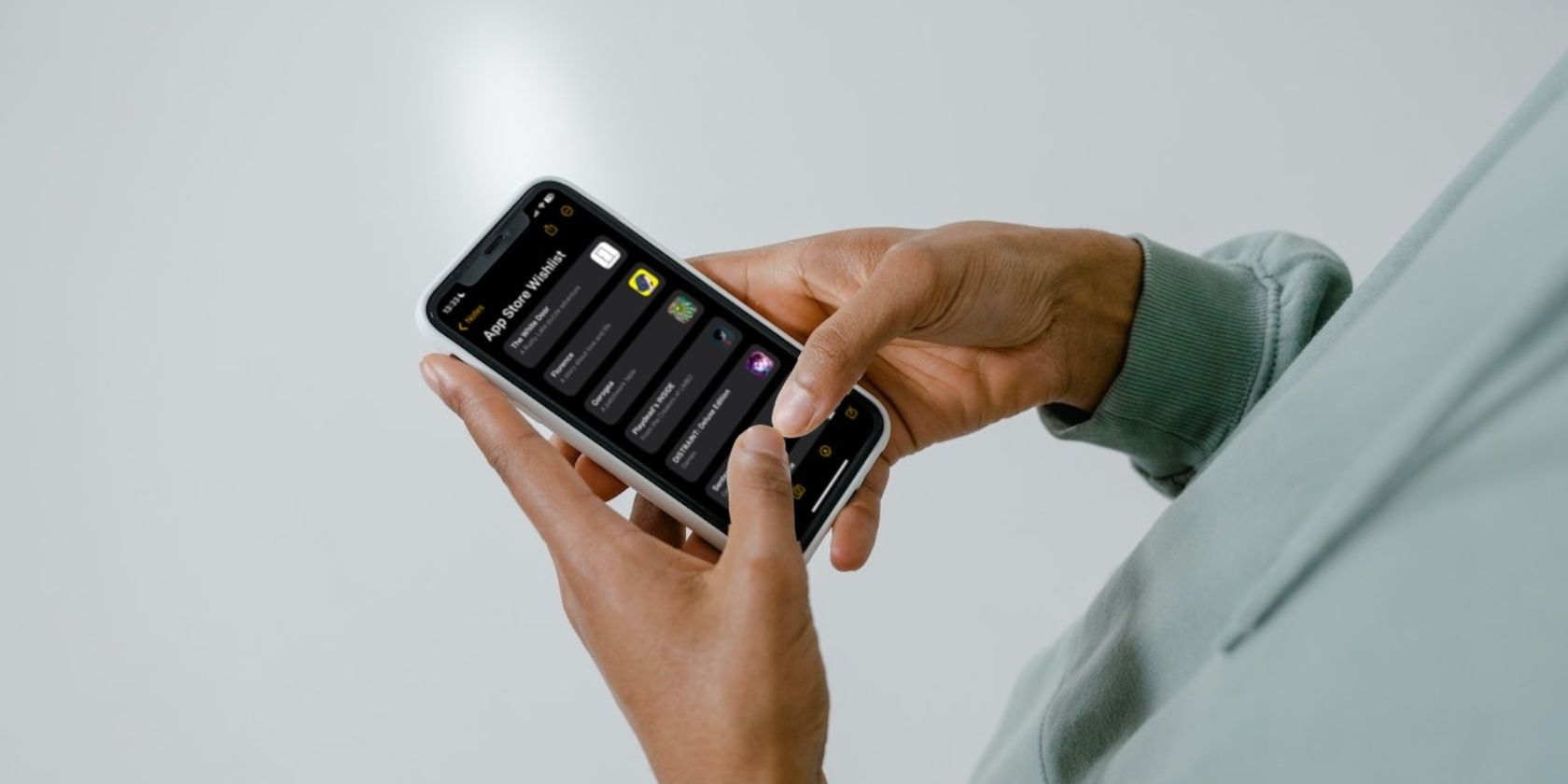اپ استور اپل دیگر ویژگی لیست آرزوها را ندارد، اما این برنامه های داخلی آیفون به عنوان یک راه حل عمل می کنند.
قبل از iOS 11، کاربران آیفون میتوانستند برنامهای را که میخواستند از اپ استور در فهرست آرزوها ذخیره کنند. از آنجایی که دیگر گزینه ای نیست، باید برنامه هایی را که می خواهید به صورت دستی پیگیری کنید.
ممکن است اپ استور دیگر ویژگی لیست آرزوها را نداشته باشد، اما خوشبختانه، میتوانید از یکی از برنامههای زیر برای ایجاد لیست خواستههای اپ استور خود استفاده کنید.
1. یادداشت ها
ایجاد یادداشت لیست آرزوها در برنامه Notes یک جایگزین عالی برای لیست آرزوهای گم شده اپ استور است. میتوانید این یادداشت را در دستگاههای خود همگامسازی کنید و به راحتی از App Store به برنامه Notes دسترسی پیدا کنید. پس از ایجاد یک یادداشت در برنامه Notes برای لیست آرزوهای خود، این مراحل را دنبال کنید:
- از صفحه App Store برنامه ای که می خواهید به لیست آرزوهای خود اضافه کنید، بازدید کنید.
- روی دکمه اشتراک گذاری ضربه بزنید و سپس Notes را از لیست برنامه ها انتخاب کنید.
- روی New Note ضربه بزنید، سپس یادداشت لیست آرزوهای خود را انتخاب کنید.
- روی ذخیره ضربه بزنید.
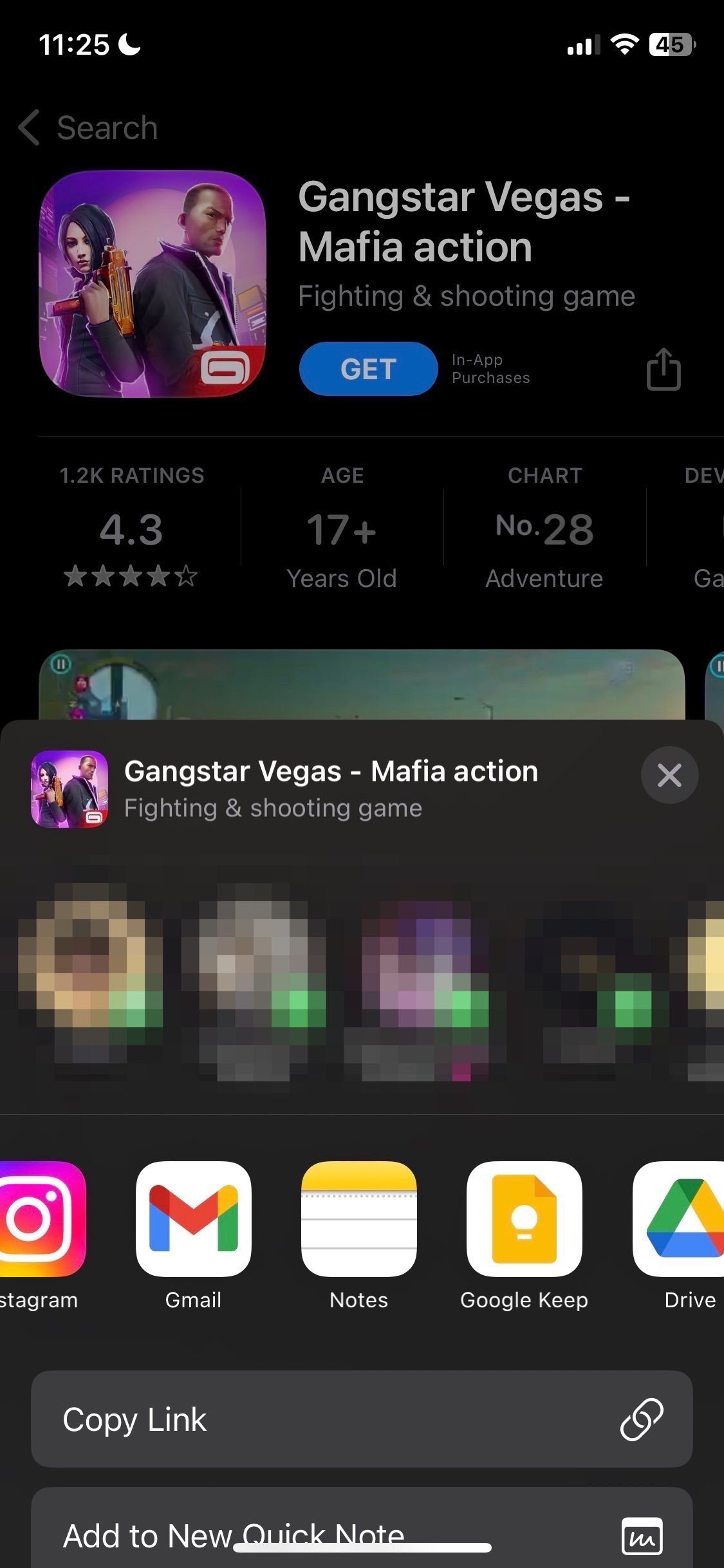
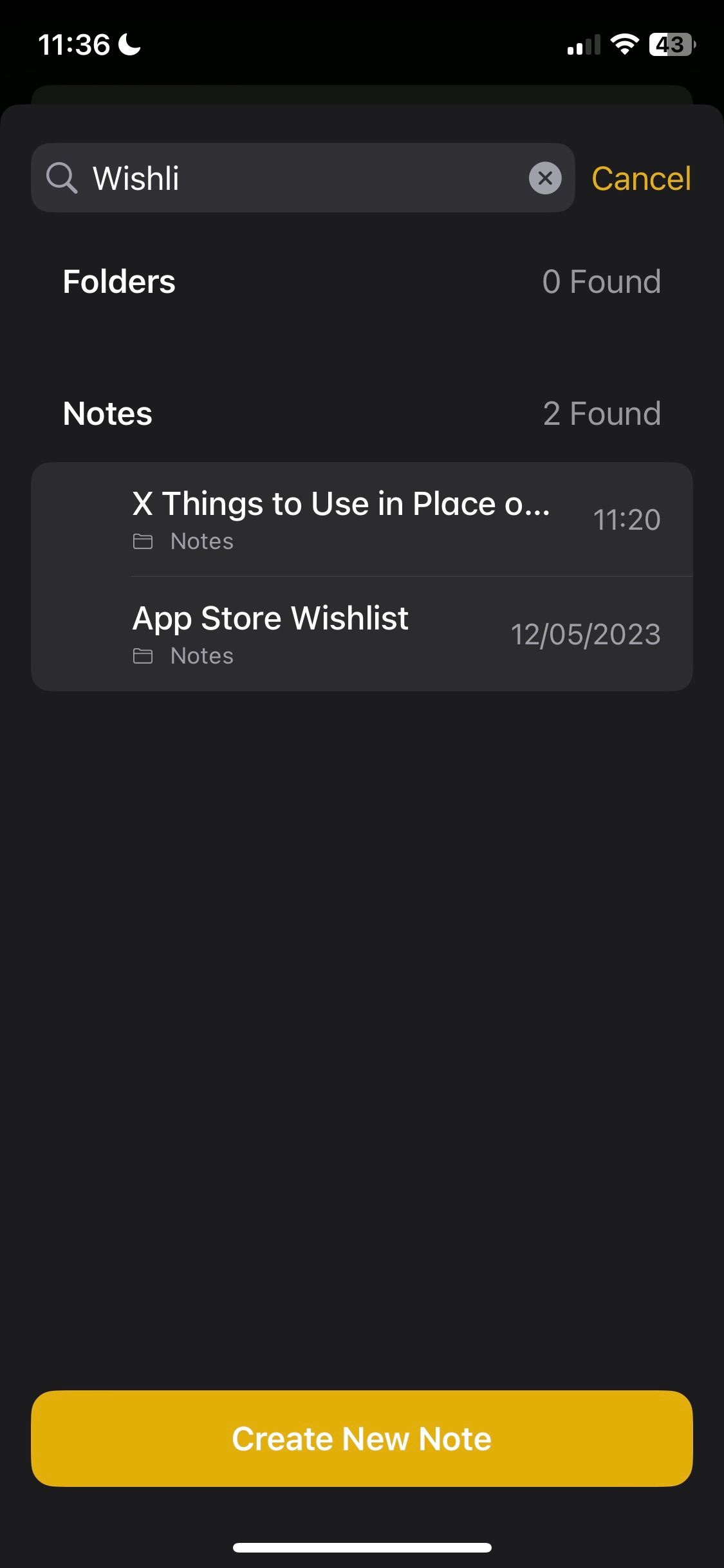
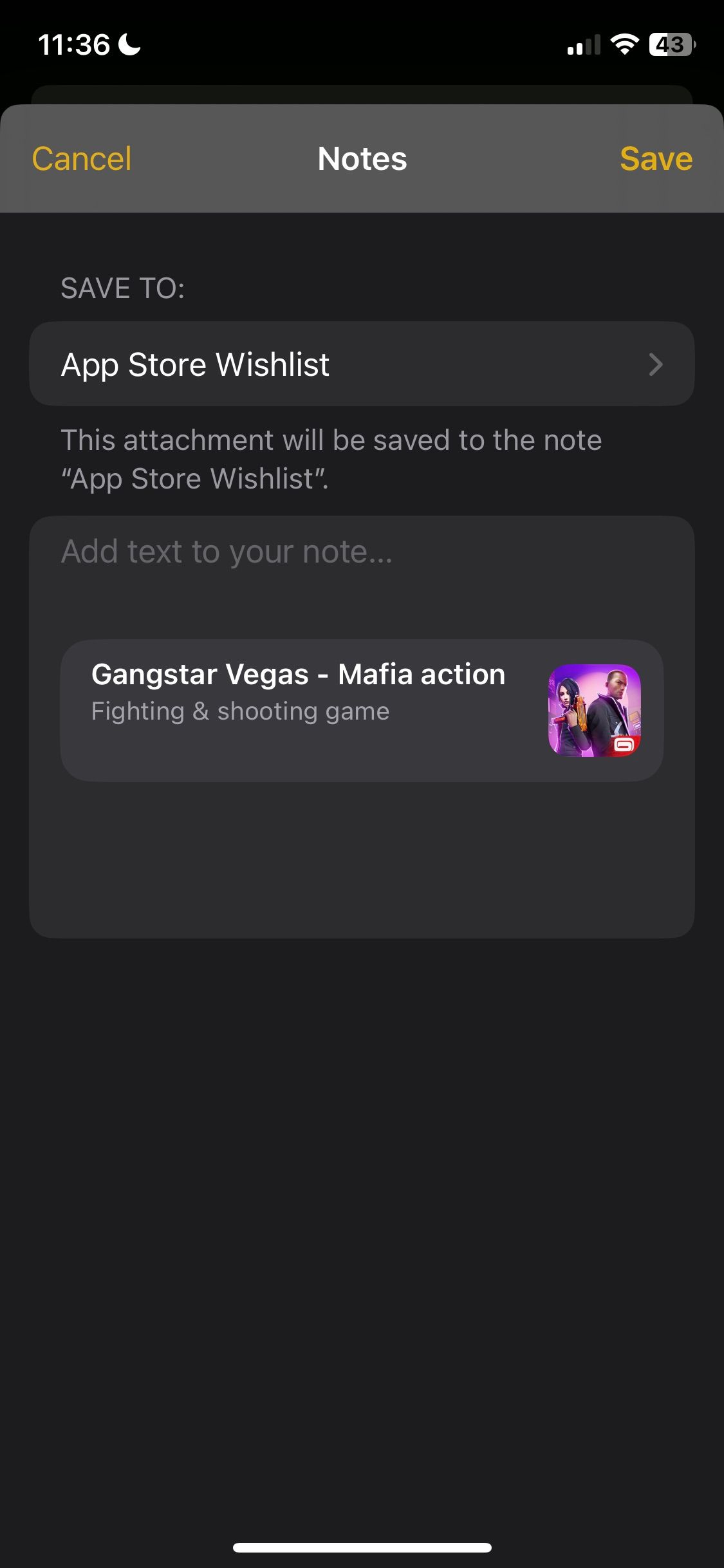
این تمام چیزی است که در آن وجود دارد. مطمئن شوید که همه برنامههای مورد نیاز خود را در یک لیست آرزوها ذخیره کردهاید تا همه در یک مکان باشند.
2. یادآوری
Reminders یکی دیگر از گزینه های مناسب برای ایجاد لیست خواسته های App Store است. میتوانید بهصورت اختیاری از آن برای تنظیم یادآوری برای دریافت برنامه در یک زمان خاص استفاده کنید، که یک امتیاز است.
برای ایجاد لیست آرزوها با استفاده از یادآوری، موارد زیر را انجام دهید:
- Reminders را باز کنید، روی Lists در بالا و سپس Add List در پایین ضربه بزنید.
- اکنون، یک نام برای لیست یادآوری ها انتخاب کنید – ترجیحاً «لیست آرزوهای فروشگاه App» یا چیزی مشابه.
- به صفحه App Store برنامه ای که می خواهید اضافه کنید بروید و روی دکمه اشتراک گذاری ضربه بزنید.
- Reminders را از لیست برنامه انتخاب کنید. اگر نمی توانید آن را پیدا کنید، روی More در سمت راست سمت راست ضربه بزنید.
- روی جزئیات ضربه بزنید، سپس روی فهرست ضربه بزنید و لیست یادآوری هایی که ایجاد کرده اید را انتخاب کنید.
- در آخر روی Add ضربه بزنید.
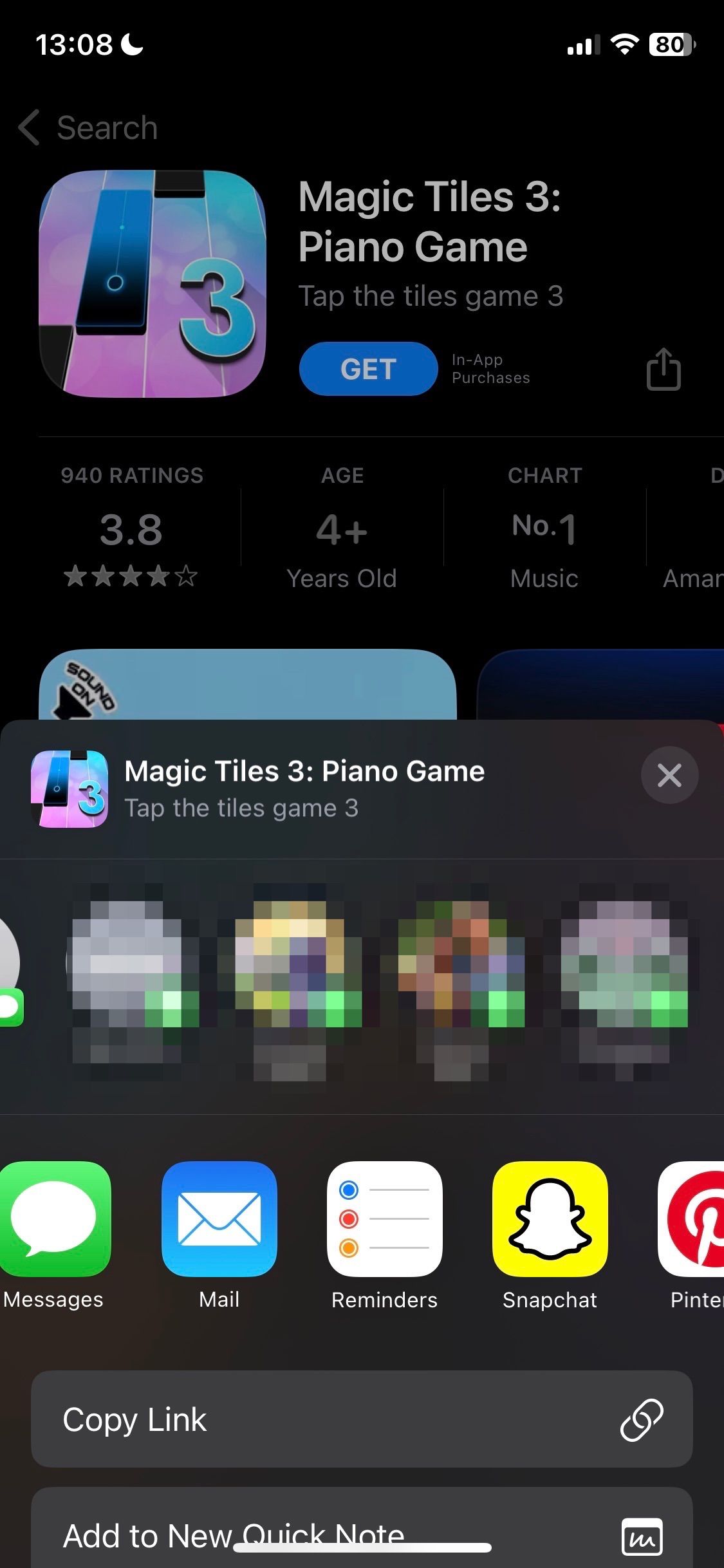
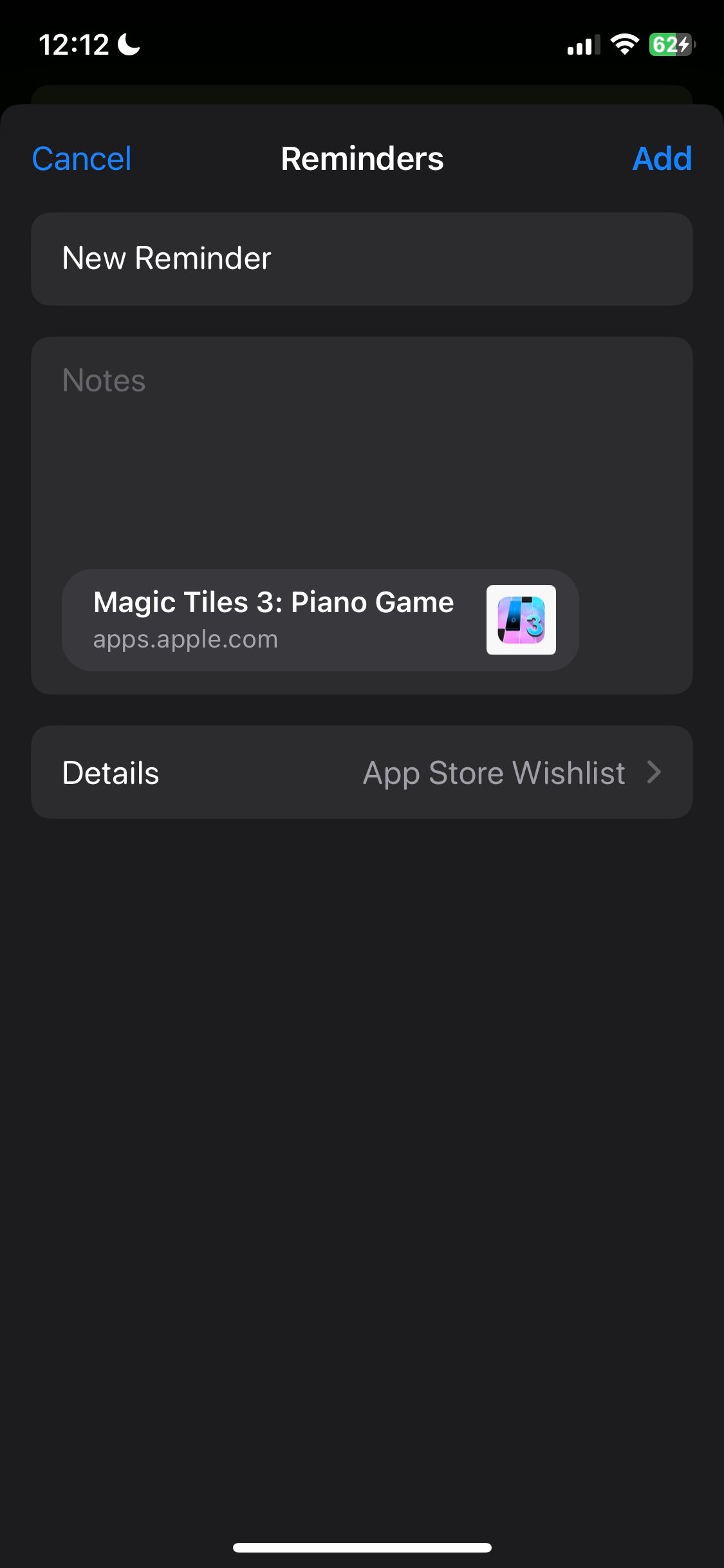
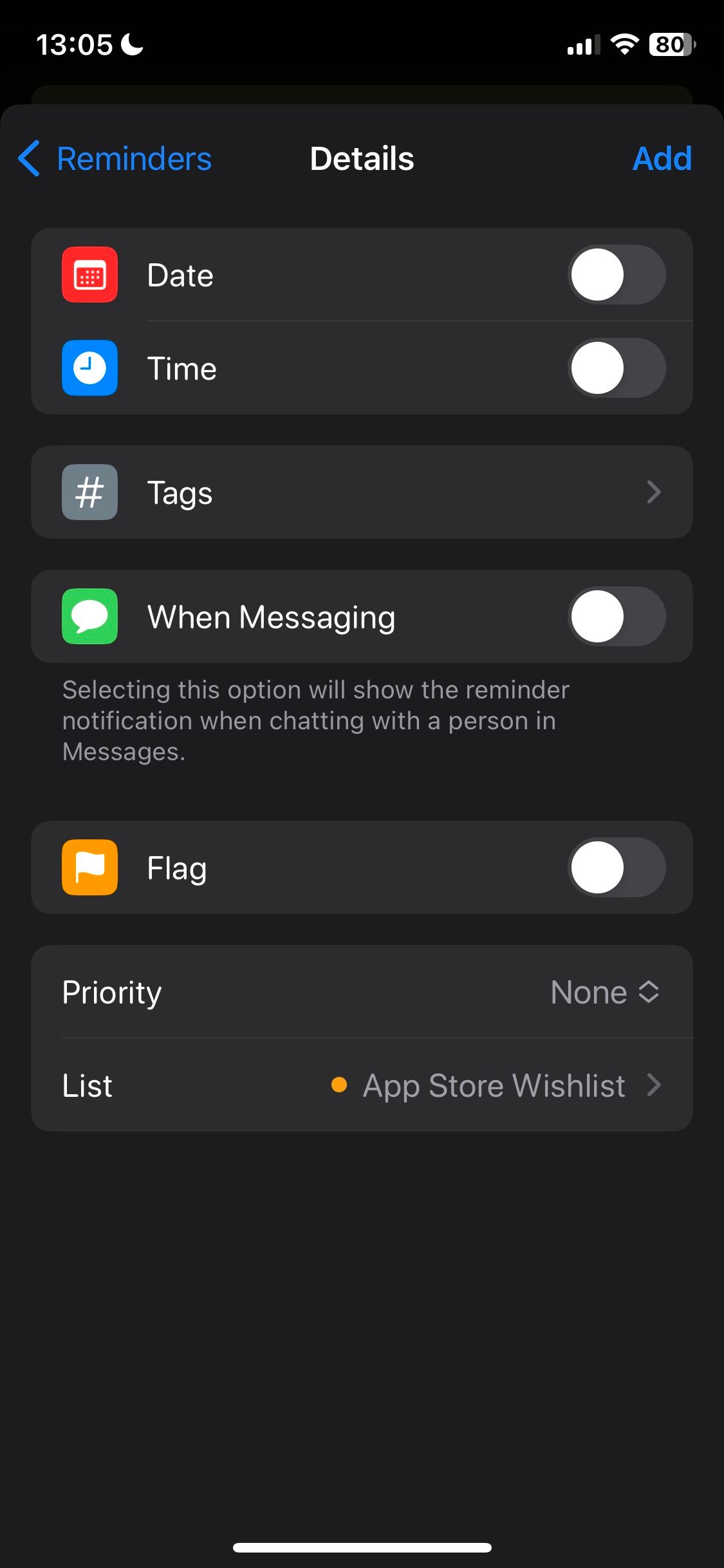
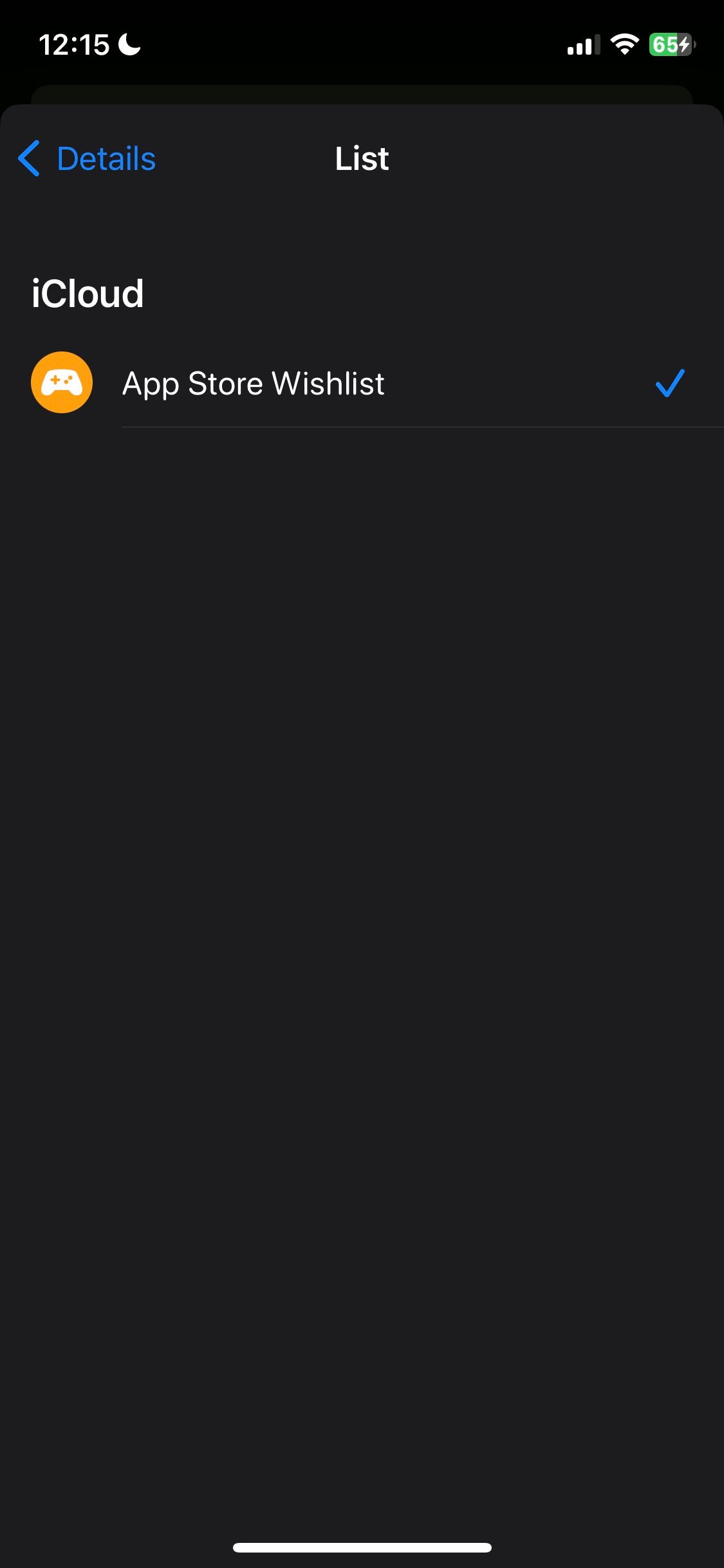
میتوانید یک برچسب اولویت را به یادآوری خود اختصاص دهید تا مطمئن شوید که ابتدا برنامه مورد نیاز یا مورد نیاز خود را دریافت میکنید. همچنین میتوانید یادآوری زمان دریافت برنامه را برنامهریزی کنید، که برای هدیه دادن یک برنامه برای تولد شخصی مفید خواهد بود.
3. آلبوم اختصاصی در عکس ها
اگر دردسر ذخیره کردن لینکهای برنامه را نمیخواهید، میتوانید یک آلبوم اختصاصی در Photos برای لیست خواستههای خود ایجاد کنید، جایی که تصاویری از برنامههای مورد نیاز خود را از اپ استور ذخیره کنید. پس از گرفتن تمام اسکرین شات ها، تنها کاری که باید انجام دهید این است که آنها را به آلبومی که ایجاد کرده اید منتقل کنید.
لیست آرزوهای فروشگاه App خود را بسازید
سال ها از حذف ویژگی لیست آرزوها از اپ استور می گذرد، و بسیاری از ما تعجب می کنیم که آیا این شرکت هرگز این ویژگی را برمی گرداند، به خصوص که ما ابراز کرده ایم که چقدر می خواهیم این اتفاق بیفتد. اما در حال حاضر، چارهای جز ادامه استفاده از گزینههای جایگزین مانند مواردی که در بالا ذکر شد نداریم.